Темный режим Instagram: наслаждайтесь приложением и веб-сайтом Instagram на темном фоне и уменьшите нагрузку на глаза и аккумулятор устройства
Опубликовано: 2022-02-13Вы используете Instagram в ночное время? Тогда вы должны знать, как включить темный режим Instagram . Это снизит нагрузку на глаза и аккумулятор устройства.
И прочитайте эту статью, чтобы узнать, как включить темный режим Instagram на любом из ваших устройств, таких как ПК, устройства Android и iOS.
Оглавление
Что такое темный режим?
- Темный режим — это дополнительный режим, включенный в ваше устройство, который превращает экран вашего устройства в черный цвет. И отображает текст белым цветом или инвертированным цветом на темном фоне.
- В настоящее время функция темного режима включена во все:
- Устройства iOS 13 и выше.
- Устройства с Android 10 и выше.
- Устройства с macOS Mojave 10.14 и выше.
- Устройства с Windows 10 и выше.
Что такое темный режим Instagram?
Социальная сеть в вашем Instagram на темном фоне с инвертированной цветовой схемой называется Instagram Dark Mode.
На самом деле опция темного режима не включена в приложение Instagram и настольную версию Instagram. Но приложение Instagram и настольная версия Instagram поддерживают темный режим на любом устройстве, таком как ПК, устройства Android и iOS.
Это если вы включите темный режим на своем устройстве, например, на устройстве Android или iOS. Затем приложение Instagram автоматически переходит в темный режим.
В темном режиме Instagram использует инвертированную цветовую схему. Поэтому в темном режиме Instagram вы можете видеть кнопку меню, значки, параметры и текст в белом цвете на темном фоне экрана.
Вы можете использовать Instagram в темном режиме, особенно в ночное время или в условиях низкой освещенности.
Каковы плюсы и минусы темного режима Instagram?
Плюсы темного режима Instagram:
- Снижает нагрузку на глаза:
- В темном режиме Instagram вы можете просматривать текст, значки и параметры в белом цвете. Таким образом, в ночное время читать белый текст на темном фоне легче и полезнее для ваших глаз. Поэтому нагрузка на глаза снижается, если вы используете Instagram в темном режиме, в ночное время.
- Батарея работает дольше:
- В темном режиме OLED-экран вашего устройства излучает меньше света и потребляет более чем в три раза меньше энергии по сравнению с белым режимом. Благодаря этому снижается нагрузка на аккумулятор вашего устройства, и, таким образом, аккумулятор вашего устройства работает дольше.
- Заснуть легко:
- В темном режиме Instagram весь фон экрана темного или черного цвета. А OLED-экран вашего устройства излучает меньше синего света. Поэтому темный режим Instagram не будет мешать вашему сну. И это помогает вам быстро заснуть в ночное время.
Минусы темного режима Instagram:
- Как вы знаете, опция Dark Mode не включена в приложение Instagram и версию Instagram для ПК. Но приложение Instagram и версия Instagram для ПК поддерживают темный режим. Итак, чтобы включить темный режим в приложении Instagram, сначала вам нужно включить темный режим на своем устройстве Android или iOS. Предположим, если на вашем устройстве Android или iOS нет функции темного режима, вы не можете включить темный режим в своем приложении Instagram. Итак, чтобы использовать приложение Instagram в темном режиме, ваше устройство должно иметь функцию темного режима.
- Вы можете комфортно использовать Instagram в темном режиме, только в ночное время или в условиях низкой освещенности. Но пользоваться Instagram в темном режиме днем неудобно и нецелесообразно.
Вам может понравиться: что такое бизнес-аккаунт в Instagram и как его создать для вашего бизнеса?
Как включить темный режим Instagram
Приложение Instagram и настольная версия Instagram поддерживают темный режим на вашем устройстве. Вот почему миллионы пользователей по всему миру пользуются Instagram в темном режиме. Теперь вы тоже можете использовать Instagram в темном режиме. Теперь давайте посмотрим, как включить темный режим в Instagram на любом из ваших устройств, таких как устройства Android, iOS и ПК.
1. Как активировать темный режим Instagram на устройствах Android
Функция Dark Mode доступна на всех устройствах Android 10 и выше. Если вы включите темный режим на своем устройстве Android, приложение Instagram на вашем устройстве Android автоматически перейдет в темный режим.
Метод 1:

давайте посмотрим, как включить темный режим на вашем устройстве Android.
Общее время: 2 минуты
Шаг 1. Перейдите к настройкам дисплея.
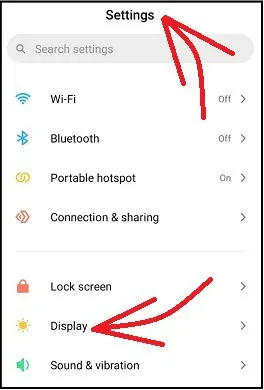
На устройстве Android перейдите в «Настройки» >> «Дисплей» .
Шаг 2: выберите вариант темного режима
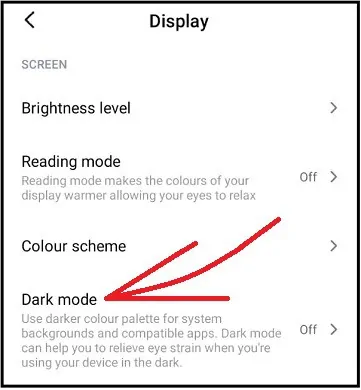
Затем нажмите « Дисплей ». А потом в темном режиме .
Шаг 3. Включите темный режим Instagram на Android.

Затем нажмите кнопку переключения темного режима . Затем на вашем Android-устройстве включается темный режим.
Затем откройте приложение Instagram на своем Android, после чего приложение Instagram автоматически перейдет в темный режим.
Изображения страниц приложения Instagram в темном режиме
Теперь давайте посмотрим, как выглядят страницы приложения Instagram в темном режиме.
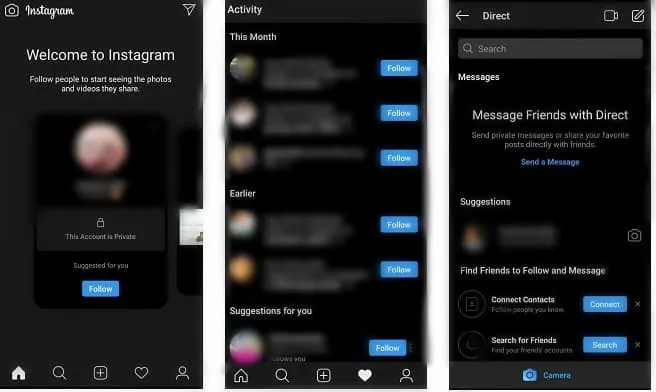
Вот и все! Теперь вы включили темный режим в приложении Instagram на своем устройстве Android.
Метод 2:
Шаг 1. На устройстве Android дважды проведите сверху вниз по экрану. И проведите по экрану влево с правой стороны. Затем вы можете просмотреть кнопку темного режима .
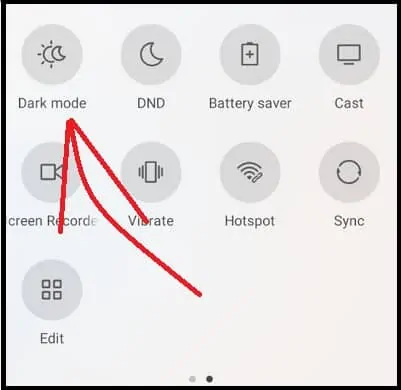
Шаг 2: Затем нажмите кнопку темного режима . Затем на вашем Android-устройстве включается темный режим.
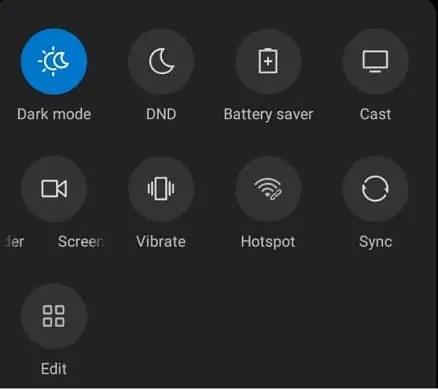
Шаг 3: Затем откройте приложение Instagram на своем устройстве Android, после чего приложение Instagram автоматически перейдет в темный режим.
Вот и все! Теперь вы включили темный режим в приложении Instagram на своем устройстве Android.
2. Как включить темный режим в Instagram на iPhone, iPad или iPod touch
Чтобы включить темный режим в приложении Instagram, сначала вам нужно включить темный режим на вашем устройстве iPhone. Затем ваше приложение Instagram автоматически переходит в темный режим. Теперь давайте посмотрим, как включить темный режим на вашем устройстве iPhone.
Шаг 1: На вашем устройстве iPhone должна быть установлена iOS 13 или более поздняя версия. Только тогда для вашего iPhone доступна функция темного режима. Потому что Apple включила функцию темного режима во все свои устройства с iOS 13 или более поздней версии.
Шаг 2. На устройстве iPhone перейдите в «Настройки» >> «Экран и яркость» .

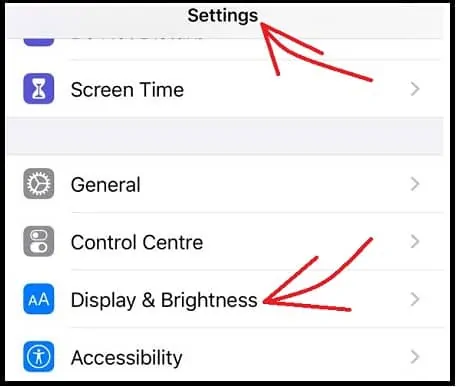
Шаг 3: Затем нажмите на опцию « Экран и яркость » в настройках. Затем вы можете увидеть три варианта в разделе ВНЕШНИЙ ВИД .
- Свет.
- Темный.
- Автоматический.
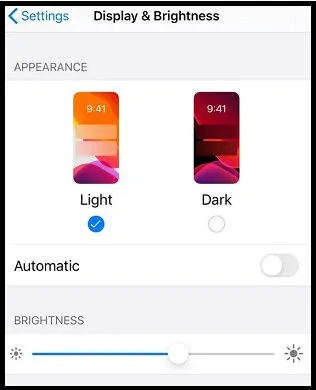
Шаг 4: Затем выберите вариант « Темный ». Затем на вашем iPhone включается темный режим. И фон экрана вашего iPhone становится черным.
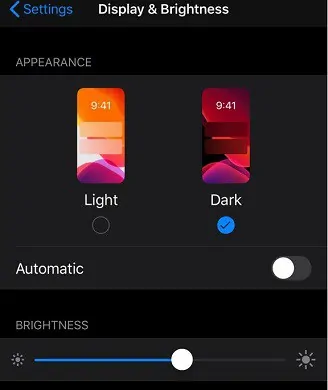
Шаг 5: Затем откройте приложение Instagram на своем iPhone, после чего ваше приложение Instagram автоматически перейдет в темный режим.
Вот и все! Теперь вы включили темный режим в приложении Instagram на своем устройстве iPhone.
Прочитайте это: 4 совета, чтобы получить больше подписчиков в Instagram
3. Как активировать темный режим Instagram на настольных устройствах
Чтобы использовать настольную версию Instagram в темном режиме, сделайте следующее:
- Откройте браузер Chrome на настольном устройстве.
- Далее перейдите на сайт Instagram и авторизуйтесь.
- Затем включите темный режим в браузере Chrome. Затем ваша веб-страница в Instagram автоматически переходит в темный режим.
Теперь вы можете подумать, как включить темный режим в браузере Chrome. Существует множество способов включить темный режим в Chrome. Среди них здесь представлены три лучших и простых метода.
3.1 Включение темного режима в Chrome, а затем в Instagram с помощью флагов темного режима Chrome
- Откройте браузер Chrome на настольном устройстве.
- Затем введите Chrome://flags в адресной строке и нажмите кнопку ввода на клавиатуре.
- Затем введите Dark Mode на панели флажков поиска.
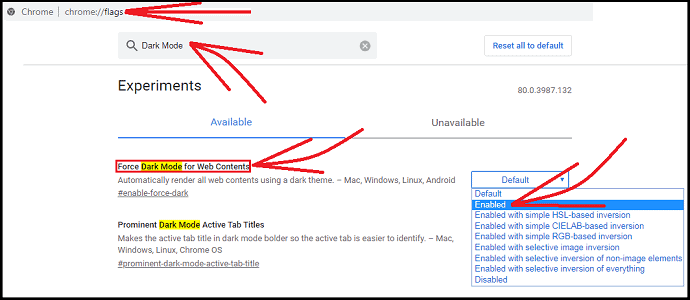
- Теперь вы можете увидеть следующий флаг:
- Принудительный темный режим для веб-контента .
- Затем измените параметр вышеуказанного флага с Default на Enabled .
- Далее нажмите кнопку « Перезапустить ». Затем ваш Chrome переходит в темный режим.
- Теперь, если вы откроете свою веб-страницу Instagram в Chrome, темный режим будет включен и для вашей веб-страницы Instagram.
Изображения веб-страниц настольной версии Instagram в темном режиме
Теперь давайте посмотрим, как выглядят веб-страницы настольной версии Instagram в темном режиме. Ниже приведена домашняя страница Instagram в темном режиме.
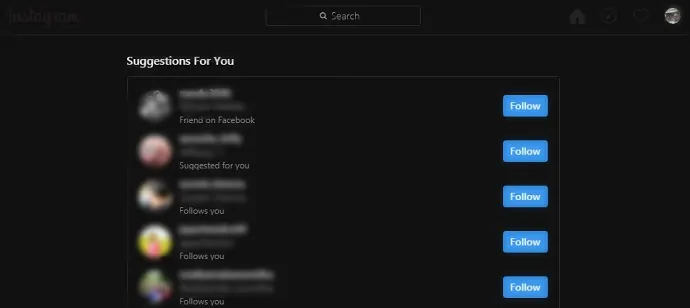
Страница изучения Instagram в темном режиме выглядит следующим образом.
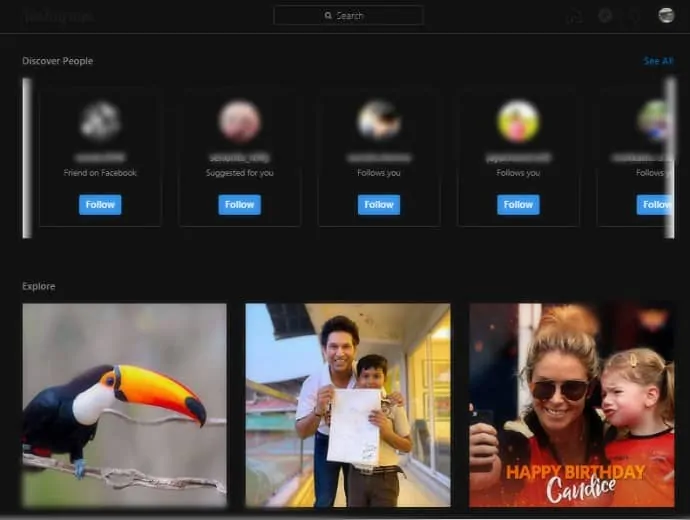
Вот и все! Теперь вы включили темный режим в настольной версии Instagram с помощью Chrome Flags.
3.2 Как включить темный режим для Chrome и Instagram на настольных устройствах с ОС Windows 10 и выше
Функция Dark Mode включена во все устройства с ОС Windows 10 и более поздних версий. Итак, сначала включите темный режим на вашем устройстве с Windows 10. Затем, если вы откроете Chrome на своем устройстве с Windows 10, он автоматически перейдет в темный режим. Далее, если вы откроете сайт Instagram и войдете в chrome. Затем темный режим включается и для вашей веб-страницы в Instagram.
Теперь выполните следующие шаги, чтобы включить темный режим на устройствах с ОС Windows 10 и выше.
- Нажмите кнопку « Пуск » в Windows. И выберите Настройки .
- Затем нажмите « Персонализация ».
- Затем щелкните вкладку « Фон » на левой панели.
- Затем вам нужно выбрать изображение, слайд-шоу или сплошной цвет для фона вашего устройства с Windows 10.
- Затем перейдите на вкладку «Цвета» и выберите нужный цвет на левой панели.
- Затем прокрутите вниз и выберите параметр « Темный ». Затем ваше устройство с Windows 10 переходит в темный режим.
- Затем откройте Chrome на своем устройстве с Windows 10. Затем браузер Chrome автоматически переходит в темный режим.
- Далее, если вы откроете сайт Instagram и войдете в chrome. Затем темный режим включается и для вашей веб-страницы в Instagram.
Вот и все! Теперь вы включили темный режим в Instagram на своем устройстве с Windows 10.
3.3 Как включить темный режим для Chrome и Instagram на устройствах macOS Mojave 10.14 и выше
Функция темного режима включена на всех устройствах с macOS Mojave 10.14 и более поздних версий. Теперь выполните следующие шаги, чтобы включить темный режим для Instagram на устройствах macOS.
- Нажмите на меню Apple и выберите « Системные настройки» .
- Далее нажмите Общие . И перейдите в раздел Внешний вид .
- Затем вы можете просмотреть следующие три параметра в разделе « Внешний вид ».
- Свет
- Темный
- Авто
- Далее выберите Темный . Затем на вашем устройстве macOS включается темный режим.
- Затем откройте браузер Chrome. Затем хром автоматически переходит в темный режим.
- Далее, если вы откроете сайт Instagram и войдете в chrome. Затем темный режим включается и для вашей веб-страницы в Instagram.
Вот и все! Теперь вы включили темный режим в Instagram на своем устройстве macOS.
4. Как включить темный режим Instagram через Instagram
Функция Dark Mode доступна на всех устройствах Android 10 и выше. Но вы используете устройства Android 10 ниже, но вы хотите включить темный режим в Instagram, тогда это лучшее решение. Выполните следующие шаги, чтобы включить темный режим Instagram с помощью Instagram.
- Откройте приложение Instagram, выберите изображение своего профиля в правом нижнем углу.
- Выберите три вертикальные линии в правом верхнем углу.
- Нажмите на опцию « Настройки », откроется новое окно с различными параметрами настройки.
- Переход к опции « Темы ». Как только вы найдете Hit на этой опции темы.
- Он отображает два варианта «Светлый» и «Темный». Выберите вариант « Темный ».
Используя этот метод, вы можете включить темный режим для Instagram на любом из устройств, упомянутых выше.
Заключительные мысли о темном режиме Instagram
Теперь вы можете сделать вывод, что каждый должен использовать Instagram в темном режиме в ночное время или в условиях низкой освещенности из-за следующих преимуществ.
- Нагрузка на ваши глаза снижается, так как вашим глазам легче и здоровее читать или просматривать белый текст, значки и параметры в темном режиме.
- Нагрузка на батарею вашего устройства также снижается, поскольку ваше устройство потребляет в три раза меньше энергии в темном режиме по сравнению с белым режимом.
- Общаться в социальных сетях в темном режиме легко в ночное время или в условиях низкой освещенности.
- В темном режиме фон экрана вашего устройства полностью темный или черный и излучает меньше синего света. Таким образом, темный режим помогает вам быстро заснуть в ночное время.
- Приложение Instagram автоматически переходит в темный режим всякий раз, когда вы включаете темный режим на своем устройстве Android или iOS.
- Читать дальше: Как создать несколько учетных записей Instagram и управлять ими
- Как создать учетную запись Instagram на мобильном телефоне
Я надеюсь, что это руководство поможет вам включить темный режим в Instagram на любом из ваших устройств, таких как ПК, устройства Android и iOS. Если вам понравилась эта статья, поделитесь ею и подпишитесь на WhatVwant в Facebook, Twitter и YouTube, чтобы получать дополнительные советы.
Часто задаваемые вопросы о темном режиме Instagram
Есть ли темный режим для Instagram?
да. Чтобы воспользоваться функцией темного режима Instagram, просто включите темный режим на своем устройстве iOS 13 или Android 10. Затем откройте приложение Instagram на своем устройстве, после чего приложение Instagram автоматически перейдет в темный режим.
Как включить темный режим в Instagram?
Все, что вам нужно, это устройство iOS 13 или Android 10. Затем включите темный режим на устройстве iOS 13 или Android 10. Затем откройте приложение Instagram на своем устройстве, после чего ваше приложение Instagram автоматически перейдет в темный режим.
Как получить черную тему в Instagram?
Приложение Instagram автоматически настраивается на темный или белый режим вашего мобильного устройства. Поэтому, чтобы включить темный режим или темную тему в своем Instagram, сначала включите темный режим на своем устройстве iOS 13 или Android 10.
Как отключить темный режим в Instagram?
Сначала отключите темный режим на своем устройстве iOS 13 или Android 10, после чего приложение Instagram на вашем устройстве автоматически перейдет в белый режим.
Есть ли темный режим для Instagram Android?
да. Если у вас есть устройство Android 10 или более поздней версии. Затем включите темный режим на нем. Затем приложение Instagram на вашем устройстве Android 10 автоматически переходит в темный режим.
